iphone 14 Pro備忘錄內容怎麼分享到微信
iPhone 14 系列在秋天粉墨登場了,一如既往地掀起了換手機的熱潮,不管是硬件配置還是軟件功能方面都十分的完善強勁,備忘錄就是蘋果生態中十分拿得出手的一個軟件,不過也有很多小夥伴對於相關功能是比較陌生的,爲了方便大家,小編在下面爲大家整理了iphone 14 Pro備忘錄內容怎麼分享到微信的具體方法,希望可以幫助到大家!

iphone14Pro備忘錄內容怎麼分享到微信
1、打開備忘錄,新建一個備忘錄。
2、打開菜單
3、點擊右上角的(...)
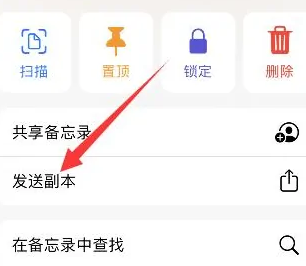
4、點擊發送副本
5、找到發送副本選項,點擊選擇。
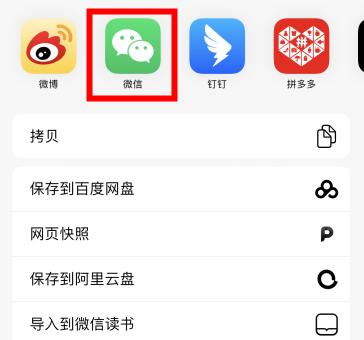
6、點擊微信
7、點擊微信即可將其分享給微信好友。
如果跳出來“不支持的分享類型,無法分享到微信”
大家可以這樣操作
點擊右上角的(...)
點擊:打印
在跳出來的頁面雙指放大頁碼
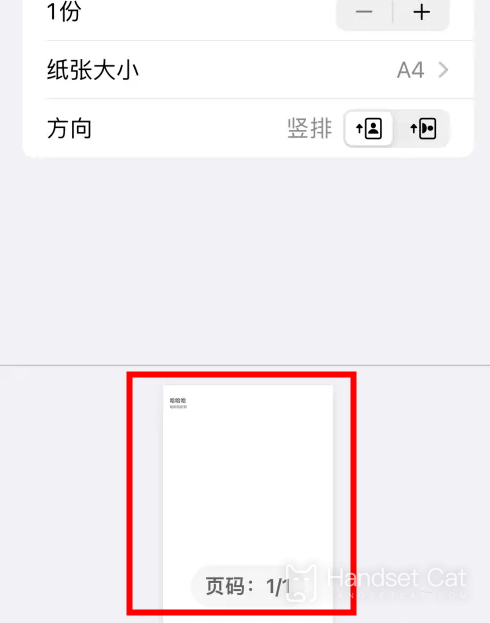
然後點擊左下角的分享,在選擇微信,就可以分享出去了
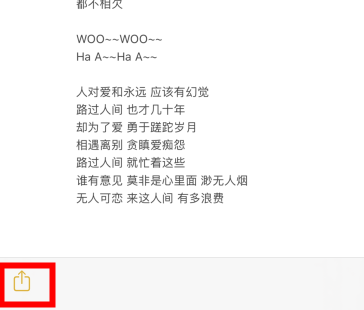
iphone14Pro怎麼用副卡打電話
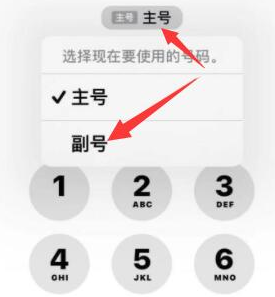
1、打開手機電話
2、點擊底部菜單欄的【通訊錄】
3、尋找聯繫人
4、點擊聯繫人名字底下的【主號】。
5、然後會彈出來選擇【主號】或者【副號】
6、點擊【完成】後撥打電話即可。
7、也可以在撥號鍵盤點擊屏幕頂部附近的電話號碼標籤,選擇希望使用的號碼來撥打電話。
以上就是iphone 14 Pro備忘錄內容怎麼分享到微信的具體方法了,是不是很簡單呀,各位小夥伴們可以根據自己的需求來操作,如果大家第一次使用的話,那麼可以馬住上面的介紹一步步操作喲。













